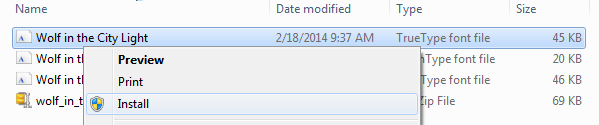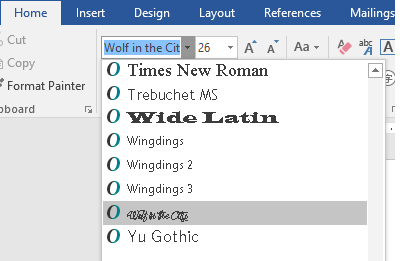Bạn có thể thay đổi kiểu tài liệu bằng cách thêm phông chữ văn bản mới. Để thêm phông chữ vào Word, hãy tải xuống và cài đặt phông chữ trong Windows, nơi phông chữ sẽ sẵn dùng cho tất cả các Microsoft 365 dụng.
Phông chữ được cung cấp dưới dạng tệp và có nhiều site trên Internet, nơi bạn có thể tải xuống phông chữ miễn phí, chẳng hạn như DaFont. Bạn cũng có thể nhập tệp phông chữ từ CD, DVD hoặc mạng của tổ chức bạn. Cả phông chữ TrueType (phần .ttf mở rộng tệp) và OpenType (.otf) đều hoạt động tốt.
Lưu ý: Trước khi bạn tải xuống phông chữ, hãy đảm bảo rằng bạn tin cậy nguồn.
Thêm phông chữ
-
Tải xuống tệp phông chữ. Các tệp này thường được nén trong.zip mục. Trong một thư .zip, bạn có thể tìm thấy một số biến thể trên cùng một phông chữ, chẳng hạn như "sáng" và "nặng".
-
Nếu tệp phông được nén, hãy giải nén chúng bằng cách bấm chuột phải vào thư mục .zip rồi bấm Trích xuất. Giờ đây, bạn sẽ thấy các tệp phông chữ TrueType và OpenType khả dụng:
-
Bấm chuột phải vào phông chữ bạn muốn, rồi bấm Cài đặt.
-
Nếu bạn được nhắc cho phép chương trình thực hiện thay đổi đối với máy tính của bạn và nếu bạn tin cậy nguồn phông chữ, hãy bấm Có.
Phông chữ mới của bạn sẽ xuất hiện trong danh sách phông chữ Word.
Dưới đây là hai cách khác để cài đặt và quản lý phông chữ:
-
Tất cả phông chữ đều được lưu trữ trong thư mục C:\Windows\Fonts. Hoặc bạn có thể thêm phông chữ bằng cách chỉ cần kéo tệp phông chữ từ thư mục tệp được trích xuất vào thư mục này. Windows đó sẽ tự động cài đặt chúng. Để xem phông chữ trông ra sao, hãy mở thư mục Phông chữ, bấm chuột phải vào tệp phông chữ, rồi chọn Xem trước.
-
Bạn cũng có thể xem phông chữ đã cài đặt của mình thông qua Panel Điều khiển. Tùy thuộc vào phiên bản Windows của bạn, bạn sẽ đi đến Panel Điều khiển > Phông chữ --hoặc-- Panel Điều khiển > Diện mạo và Cá nhân hóa > Phông chữ.
Lần sau khi bạn bắt đầu Word, bạn sẽ thấy các phông chữ mà bạn đã thêm trong danh sách Phông chữ.